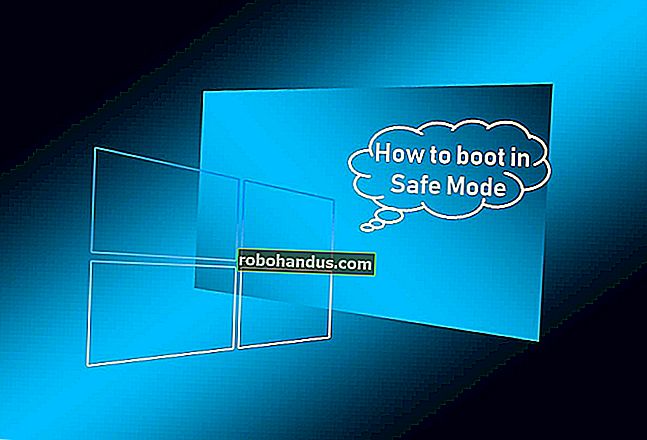Cara Menyahpasang Aplikasi pada Mac: Semua yang Perlu Anda Ketahui

Menyahpasang aplikasi pada Mac sangat mudah, anda mungkin tidak menyedari cara melakukannya: cukup seret ikon aplikasi dari folder Aplikasi ke dalam tong sampah. Tetapi bagaimana dengan aplikasi yang tidak mempunyai jalan pintas, aplikasi sistem bawaan, dan casing sudut lain?
Ini akan merangkumi kebanyakan situasi, tetapi tidak semuanya. Kaedah ini meninggalkan beberapa sampah di belakang, misalnya, tetapi tidak mengapa meninggalkannya di sana. Beberapa aplikasi lain juga mungkin mempunyai proses penyahpasangan yang berbeza. Oleh itu, mari kita lihat semua perkara yang perlu anda ketahui ketika menyahpasang aplikasi.
Cara Menyahpasang Kebanyakan Aplikasi Mac
BERKAITAN: Cara Memasang Aplikasi Pada Mac: Semua yang Perlu Anda Ketahui
Sebilangan besar aplikasi Mac adalah item mandiri yang tidak mengganggu sistem anda yang lain. Mencopot pemasangan aplikasi semudah membuka jendela Finder, mengklik "Aplikasi" di bar sisi, mengklik Control atau mengklik kanan ikon aplikasi, dan memilih "Pindah ke Sampah."
Anda juga boleh menyeret dan melepaskan ikon aplikasi ke ikon tong sampah di dok anda. Atau, buka antara muka Launchpad dan seret dan lepas ikon aplikasi ke tong sampah dari sana.

Sebilangan besar aplikasi akan masuk terus ke tong sampah anda, dan kemudian anda boleh Klik-klik atau klik kanan ikon tong sampah di dok anda dan pilih "Kosongkan Sampah" untuk menyingkirkan aplikasi itu dan semua fail lain yang telah anda hapus.
Namun, beberapa aplikasi akan meminta kata laluan apabila anda cuba memindahkannya ke tong sampah. Aplikasi ini dipasang menggunakan pemasang paket Mac. Menyahpasangnya akan membuang apa sahaja perubahan di seluruh sistem yang mereka buat.

Perhatikan bahawa anda tidak dapat membuang aplikasi bawaan dengan melakukan ini. Sebagai contoh, cuba pindahkan aplikasi Catur ke tong sampah dan anda akan melihat mesej yang mengatakan, "Catur tidak dapat diubah atau dihapus kerana diperlukan oleh OS X."
Cara Mengeluarkan Fail Di Belakang Kiri
Kaedah di atas sebenarnya tidak menghapus pilihan aplikasi. Padamkan aplikasi dan ia akan meninggalkan fail pilihan yang tersisa di folder Perpustakaan anda. Selalunya, fail-fail ini akan menggunakan ruang yang sangat sedikit dan tidak akan menimbulkan masalah. Keutamaan akan tetap tersedia di Mac anda juga - ini lebih mudah jika anda menyahpasang aplikasi hanya untuk menggantinya dengan versi yang lebih baru dari aplikasi yang sama, atau jika anda memasang semula aplikasinya kemudian. Itu akan menyimpan semua pilihan anda dari ketika anda memasangnya sebelumnya.
BERKAITAN: Cara Menetapkan Semula Apa-apa Aplikasi Mac ke Tetapan Lalai
Sekiranya anda benar-benar mesti membuang fail tersebut (katakan, jika anda ingin menetapkan semula aplikasi ke tetapan lalai), anda boleh menggunakan aplikasi berguna yang disebut AppCleaner untuk menyahpasang sepenuhnya aplikasi, bersama dengan semua fail tambahannya. Cukup lancarkan AppCleaner, cari aplikasi di tetingkap utamanya, dan klik padanya, kemudian klik butang "Buang" di tetingkap pop timbul yang muncul.

Cara Menyahpasang Aplikasi yang Tidak Muncul di Folder Aplikasi Anda
Tetapi bagaimana dengan aplikasi yang tidak muncul di sini? Contohnya, pasang pemalam Flash untuk Mac OS X, atau pemalam penyemak imbas dan pelayaran Java untuk Mac, dan tidak akan muncul di folder Aplikasi anda.
Pada Windows, tidak ada masalah - Panel Kawalan menunjukkan senarai semua program yang anda pasang, walaupun yang tanpa jalan pintas. Pada Mac, tidak ada antara muka yang menyenaraikan semua perisian yang anda pasang sehingga sukar untuk diperhatikan sekiranya anda memasang barang ini.
Beberapa aplikasi mesti dikeluarkan dengan cara lain, dan secara amnya anda akan mendapat petunjuk dengan hanya melakukan carian web untuk “uninstall [program nama] mac”. Sebagai contoh, Adobe menawarkan aplikasi penyahpasang berasingan yang perlu anda muat turun dan jalankan untuk menyahpasang Flash pada Mac.

BERKAITAN: Cara Menyahpasang Java pada Mac OS X
Oracle lebih teruk lagi dan tidak menyediakan aplikasi mudah yang akan menyahpasang Java dari Mac OS X untuk anda. Sebagai gantinya, Oracle memerintahkan anda untuk menjalankan beberapa perintah terminal untuk menyahpasang Java setelah memasangnya. Inilah cara menyahpasang kit runtime dan development Java.
Ayuh, Oracle - sekurang-kurangnya sediakan penyahpasang yang boleh dimuat turun seperti yang dilakukan oleh Adobe.

Aplikasi perisian lain mungkin memberikan arahan penyahpasang atau penyahpasangan yang boleh dimuat sendiri, jadi lakukan carian web jika anda tidak pasti cara menyahpasang sesuatu dan anda akan mendapat petunjuk.
Cara Menyahpasang Adware dan Crapware Lain
BERKAITAN: Cara Menghilangkan Malware dan Adware dari Mac Anda
Mac kini menjadi mangsa wabak yang sama dengan komputer Windows yang perlu ditangani. Laman web muat turun aplikasi percuma yang sama yang melayani sampah ini hingga pengguna Windows melayani sampah serupa dengan pengguna Mac.
Pada PC Windows, adware yang paling "bereputasi" menyediakan penyahpasang yang masuk dalam daftar Program dan Ciri, yang membolehkan pengguna mencopot pemasangannya dengan mudah kerana alasan undang-undang. Pada Mac, program adware tidak mempunyai tempat yang serupa untuk menyenaraikannya. Mereka mungkin mahu anda memuat turun dan menjalankan aplikasi penyahpasang untuk menghapusnya, jika anda dapat mengetahui mana yang telah anda pasang.
Kami mengesyorkan Malwarebytes percuma untuk Mac jika anda perlu membersihkan Mac anda dari crapware dan juga perisian hasad Mac. Ia akan mengimbas Mac anda untuk aplikasi sampah dan membuangnya untuk anda.

Cara Menghapus Aplikasi Sistem Buatan Dalam
Mac juga tidak mempunyai cara untuk menyahpasang atau memasang ciri sistem operasi, jadi tidak ada cara untuk membuang banyak aplikasi yang disertakan Apple dengan Mac anda dengan mudah.
Pada OS X 10.10 Yosemite dan sebelumnya, mungkin untuk membuka tetingkap terminal dan mengeluarkan perintah untuk menghapus aplikasi sistem ini, yang terletak di folder / Aplikasi. Sebagai contoh, menjalankan perintah berikut di tetingkap terminal akan menghapus aplikasi Catur terbina dalam. Berhati-hatilah semasa menaip arahan berikut:
sudo rm -rf /Applications/Chess.app
Pada Mac OS X 10.11 El Capitan, Perlindungan Integriti Sistem melindungi aplikasi ini dan fail sistem lain daripada diubah. Ini mencegah anda menghapusnya, dan juga memastikan malware tidak dapat mengubah aplikasi ini dan menjangkiti mereka.
BERKAITAN: Cara Melumpuhkan Perlindungan Integriti Sistem pada Mac (dan Mengapa Anda Tidak Perlu)
Sekiranya anda benar-benar ingin membuang mana-mana aplikasi terbina dalam dari Mac anda, anda mesti melumpuhkan Perlindungan Integriti Sistem terlebih dahulu. Kami tidak mengesyorkannya. Walau bagaimanapun, anda boleh mengaktifkan semula SIP selepas itu dan Mac anda tidak keberatan bahawa anda telah menghapus Chess.app dan aplikasi sistem bawaan lain.
Sungguh, kami mengesyorkan agar anda tidak melakukan ini. Mac OS X boleh memasang semula aplikasi ini secara automatik pada masa akan datang apabila anda mengemas kini sistem. Mereka tidak mengambil banyak ruang, dan Apple tidak menyediakan cara untuk mengembalikannya daripada memasang semula OS X pada Mac anda.

Kredit Gambar: Daniel Dudek-Corrigan di Flickr